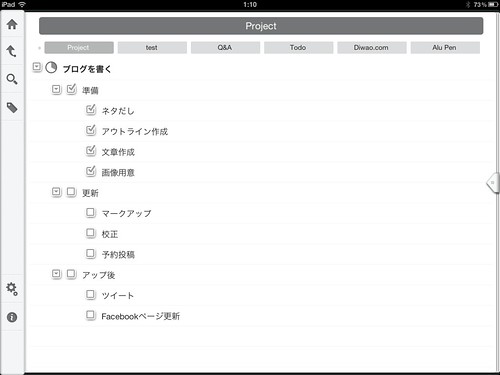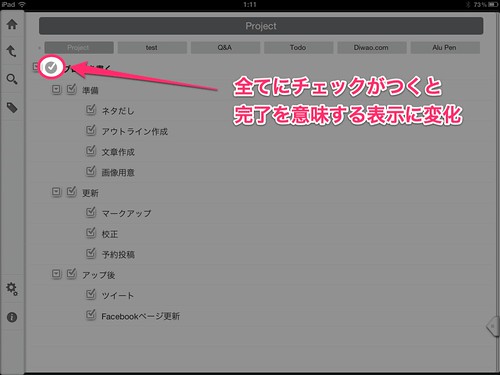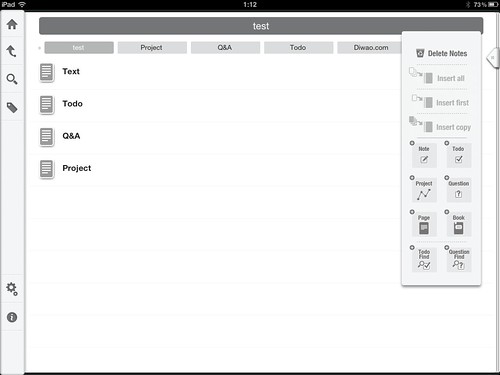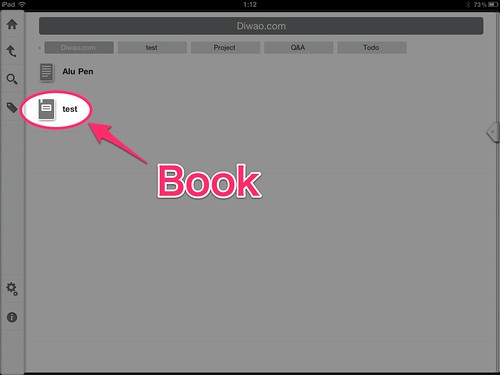この操作感はクセになる!画期的なUIのアウトラインエディタ「ThinkBook」
ユニークなUIのアウトラインエディタ「ThinkBook」をご紹介。「名は体を表す」という言葉のとおり、思考を整理して一冊の本のようにまとめることができるアプリとなっております。
ThinkBookとは
ひとことでいえばアウトラインエディタのアプリです。多機能ながらこのジャンルの中では良心的な価格と、ユニークで扱いやすいUIが特徴。
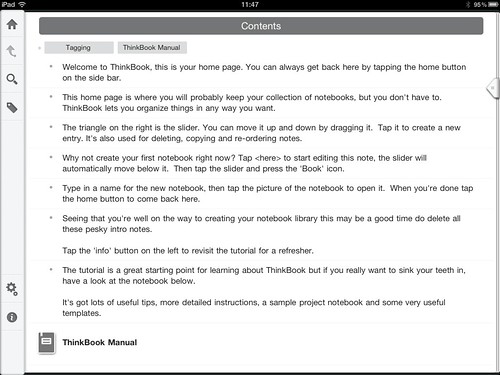
「アウトラインエディタ」というのは、平たくいうとモノゴトを考えるうえでの骨格を作るためのツールという感じでしょうか。
私も割と最近になって知った言葉です。きっかけはこちらの本。
この本では「Omni Outliner」というアウトラインエディタがオススメとして紹介されていました。メジャーだしすごく良さそうなんですけど、これちょっとお高いんですよね。。。
もうちょい手が出しやすい価格でイケてるアプリはないものか、とAppStoreをあれこれ探したところ、この「ThinkBook」と出会いました。

操作が特殊なので最初はとっつきにくいと感じましたが、慣れてくるとすごく自然に使うことができますよ♪
基本的な使い方
個別の操作を説明してもうまく伝わらないと思うので、自分なりの利用方法を例にしつつ使い方を説明してみようと思います。例はずばりブログの下書きについて、です。
まずはじめに、何について書くのかを決め、新しいPageを作成します。

次に、その記事を書くうえで「これは伝えたい!」と頭に浮かんだことをガーッと書き出していきます。ここでは順番とか重複とか考えないで、思ったことをまずはすべて吐き出してしまいましょう。15分でやる、とか時間を決めてやるのがオススメ。
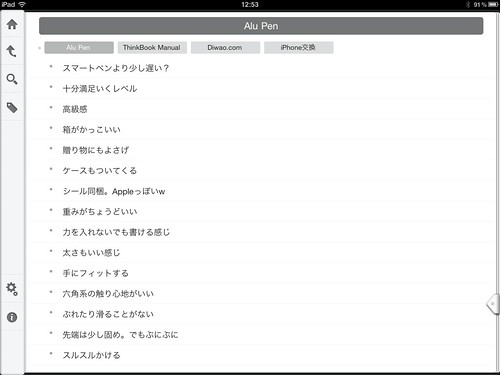
続いて書き出した「要素」をグルーピングしていきます。似たような話題はまとめてしまえ、ということですね。操作としては、テキストの右側を右にフリック。するとテキストがスライダーと呼ばれる部品に一時保管されていきます。
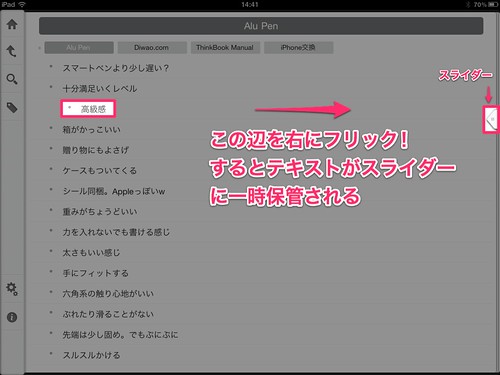
同じ話題のテキストはすべてスライダーに入れてしまいましょう。
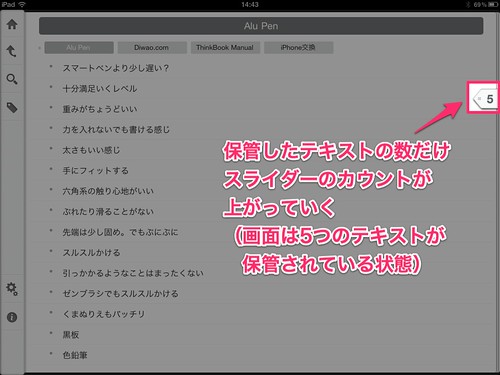
同じ話題のテキストをすべてスライダーに保管したら、スライダーを好きな位置に移動して「Insert all」をタップ。
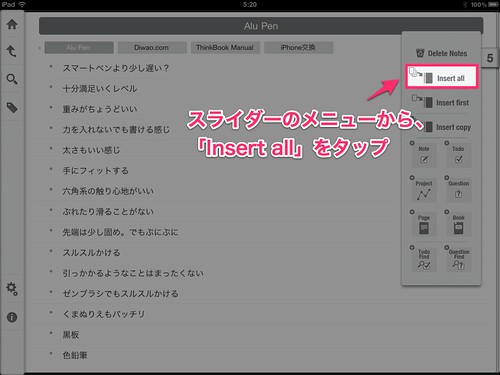
すると、スライダーに保管されていたテキストがひとまとまりとなって吐き出されます。この吸い込んで吐き出してがすごく軽快で気持ちいい。
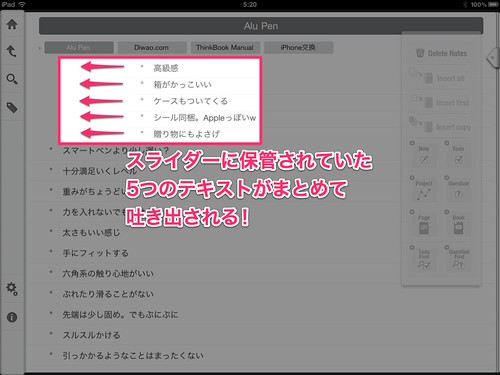
グループが作れたら今度はグループ内でテキストの精査をしていきます。テキストの左側を左右にフリックして階層化したり、重複している内容をまとめたり削除したりしていきましょう。
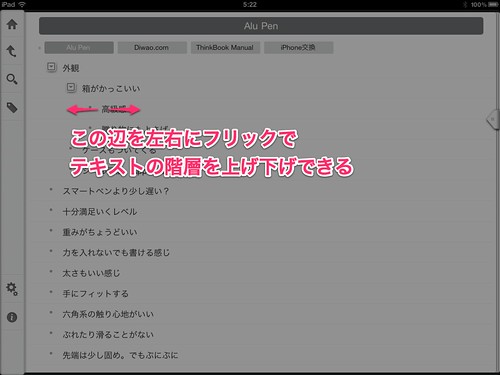
この一連の流れを繰り返し、必要に応じてグループの順番を入れ替えたりすることで、文章の骨格を作り上げていく、という寸法です。
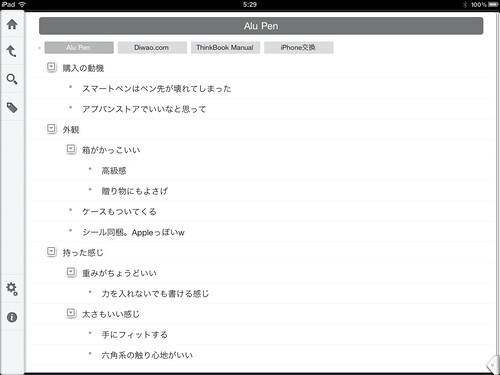
成したページはDropboxへとエクスポートすることもできますよ!
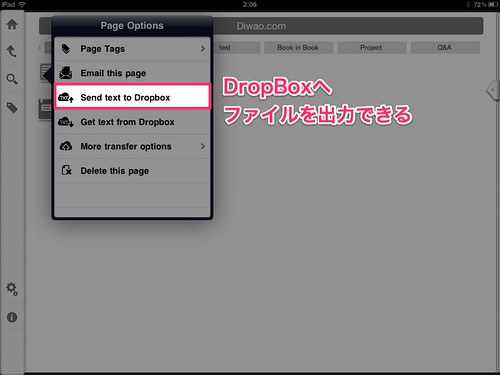
エクスポートしたファイルの中身はこんな感じ。
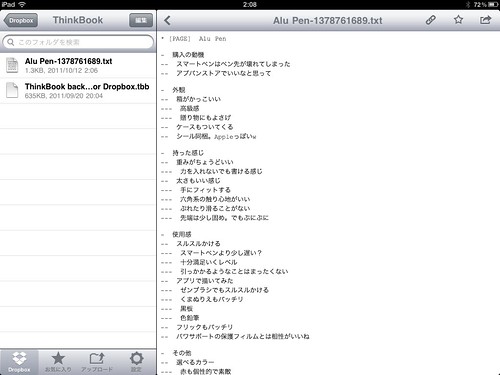
使い道いろいろ
上記の例では一般的なアウトラインエディタとしての使い方を紹介しました。しかし、実はThinkBookにはこの他にも色々なパーツが用意されており、それらを利用することで様々な用途での利用が可能となっています。
Note
一番一般的なパーツ。シンプルなテキストを扱いたい時はこれを使いましょう。ツリー形式で管理することで、いわゆるアウトラインエディタとして使うことが可能です。
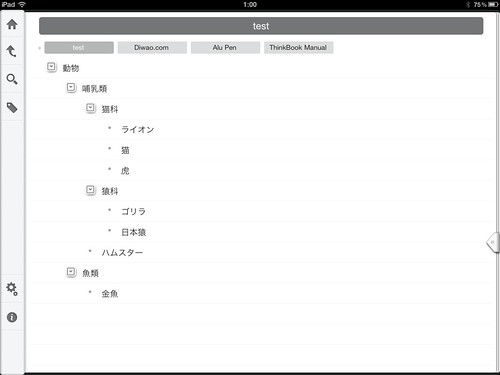
Todo
チェックボックスを追加することができます。もちろん、これも階層化OK!Todo管理やチェックリストとして活用できますね。
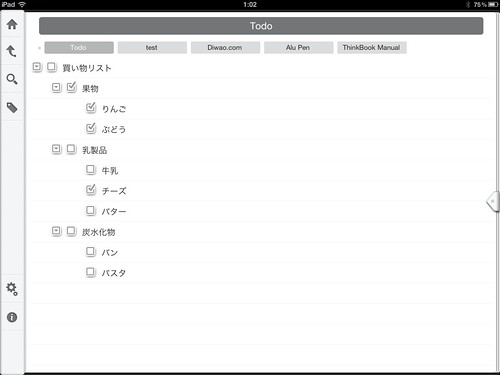
Question
これは少し面白いパーツ。質問部分と回答部分がセットになっています。想定問答集を作ったり、自分自身への問いかけを登録して考えを整理するなんて使い方もできそうです。
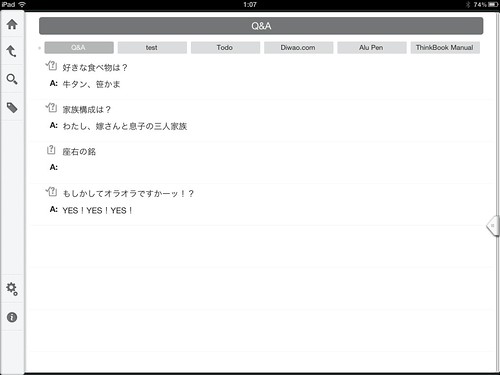
Project
これはちょっと変わったパーツで、他のパーツと組み合わせることで効果を発揮します。例えば、作成したプロジェクトの階層下にTodoやQuestionを追加します。
追加したチェックボックスをチェック、もしくはQuestionの回答を入力するとプロジェクトのアイコンの円が塗りつぶされていきます。
すべてチェックされると、このようにアイコンが完了を示すものに変化します。
文字通りプロジェクトの進捗管理などに使うことができますね。
Page
NoteやTodoなど、上述したパーツを載せる土台となるもの。ページ = ひとつのファイルと思ってもらえばわかりやすいと思います。
Book
PageがファイルならばBookはフォルダのようなもの。ひとつのBookの中には複数のPageやBookを持つことができます。ThinkBook内の整理に大活躍♪
考えを体系的に整理できる
アウトラインエディタというものに初挑戦してみましたが、やはりこういうツールを使うと考えを整理することができていいですね。
今回の例でいえば、最初にアウトラインを作って要点や流れを固めておけば、記事にするときは肉付けすれば良いだけ、という状態にすることができます。ゴールにむかって一直線で書いていく感じになるので、すごく書きやすいと感じました。
アウトラインを作る分、一手間増える形にはなるのですが、結果的にはむしろ速く書き上げることができたと思います。
操作性・機能ともに申し分なし
アウトラインエディタとしてはもちろん、BookとPage、各パーツの組み合わせで様々な用途に使うことが可能。スライダーの操作も独特で、面白いだけでなく機能的で使いやすいです!Dropbox連携によって作成したファイルをサクっと他のアプリで利用できるのも嬉しい。
デザインも素敵ですし使っていて気持ちいいと思わせてくれるアプリです。